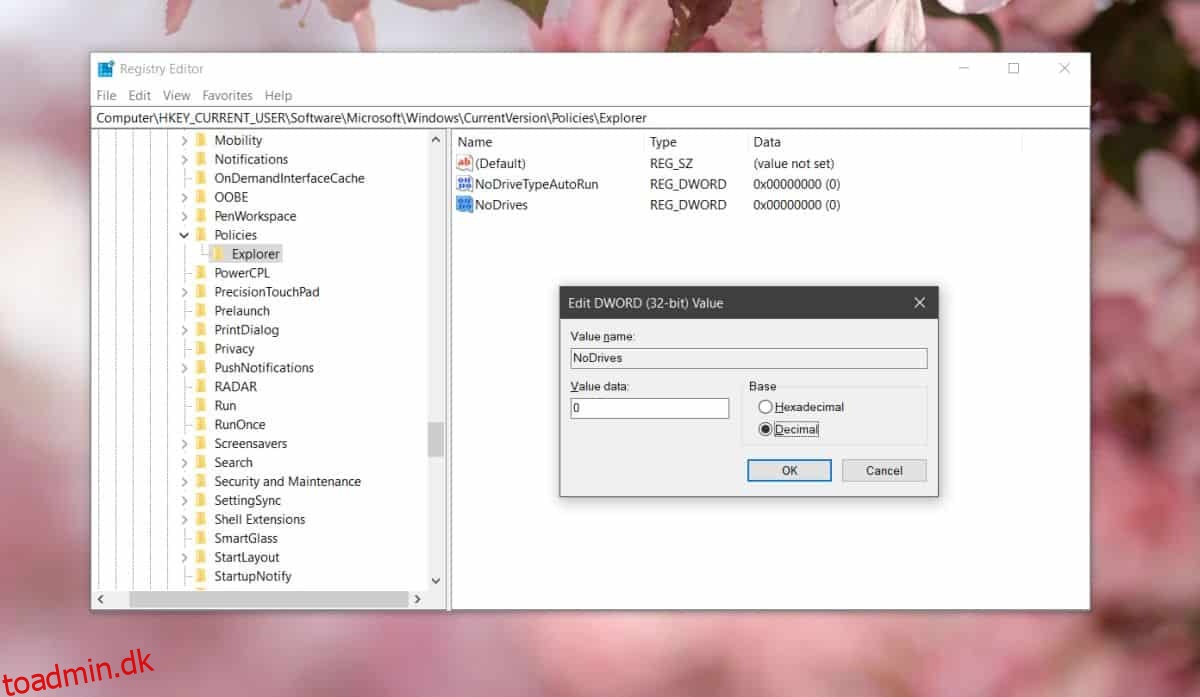File Explorer viser alle drev, der er konfigureret på dit system. Dette inkluderer reserverede drev, lokale drev, eksterne drev, USB-drev og netværksdrev. Det reserverede eller gendannelsesdrev er normalt skjult, og du kan ikke få adgang til det. Du kan skjule et drev fra File Explorer fra Disk Management-appen, men det gør også selve drevet utilgængeligt. Hvis du vil skjule et drev fra File Explorer, men stadig have adgang til det, har du brug for et lille registerhack.
Bemærk venligst, at du skal bruge administrative rettigheder for at redigere Windows-registreringsdatabasen.
Skjul et drev fra File Explorer
Åbn Windows Registry Editor ved at skrive ‘regedit’ i kørselsboksen. Gå til følgende placering i registreringseditoren;
HKEY_CURRENT_USERSoftwareMicrosoftWindowsCurrentVersionPoliciesExplorer
Højreklik på Explorer-tasten, og vælg Ny>DWORD-værdi (32-bit). Navngiv værdien NoDrives, og dobbeltklik på den for at redigere den. I DWORD-værdiens boks skal du ændre dens Basisværdi fra Hexadecimal til Decimal. Nu skal du redigere værdien i feltet Værdidata.
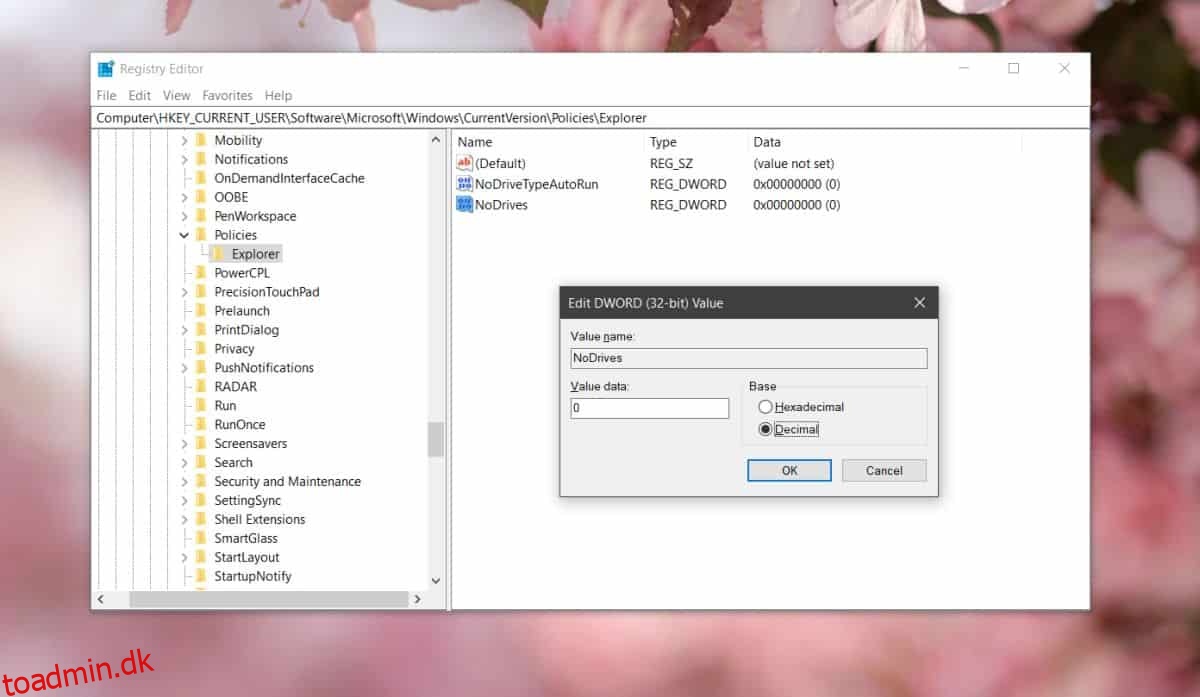
Den værdi, du indtaster i feltet Værdidata, afhænger af, hvilket drev det er, du vil skjule. Åbn File Explorer, og tjek det bogstav, der er tildelt det drev, du vil skjule. På listen nedenfor skal du kontrollere, hvilken værdi der svarer til det drev, du vil skjule, og indtaste det i feltet Værdidata. For eksempel, hvis du vil skjule E-drevet, skal du indtaste 16.
A 1
B 2
C 4
D 8
E 16
F 32
G 64
H 128
I 256
J 512
K 1024
L 2048
M 4096
N 8192
O 16384
P 32768
Q 65536
R 131072
S 262144
T 524288
U 1048576
V 2097152
W 4194304
X 8388608
Y 16777216
Z 33554432
Når du har tilføjet værdien, skal du lukke registreringseditoren, logge ud og logge ind igen. Drevet vil være skjult fra File Explorer, men du kan stadig få adgang til det og alle mapper og filer i det.
For at få adgang til det skjulte drev skal du klikke inde i placeringslinjen i File Explorer og indtaste drevbogstavet. For eksempel, hvis du vil åbne det skjulte E-drev, skal du indtaste;
E:/
Dette vil vise alle filer og mapper i roden af E-drevet. Du kan frit navigere på drevet. Hvis du har stien til en bestemt mappe eller fil på drevet, kan du indsætte den i placeringslinjen, trykke på Enter og få adgang til den.
Hvis du har brug for at skjule flere drev, skal du tilføje deres værdier og derefter indtaste summen i feltet Værdidata. For eksempel, hvis du vil skjule C- og D-drevet, tilføjer du deres værdier, dvs. 4 + 8. Den værdi, du indtaster, vil være 12. For at vise drevet, kan du indstille værdien af denne DWORD-værdi til 0, eller du kan slette den. Du skal genstarte dit system.